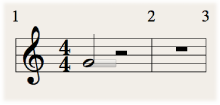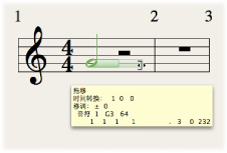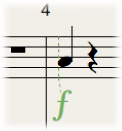自定乐谱编辑器外观
改变乐谱编辑器的通用外观的方法多种多样。不同的视图模式可以加速编辑进程,或为特定操作所需。
选取颜色模式
乐谱编辑器的“视图”>“颜色”菜单的设置确定活跃的乐谱编辑器窗口的颜色模式。这些设置对所有其他的颜色设置有优先级。
- 正常: 颜色根据五线谱风格和音符属性中的颜色设置进行分配。只要这些设置在新项目中没有改变,就会产生常规的黑白打印效果(屏幕上则是黄色背景下的黑色音符)。
- 显示音高: 根据音符音高应用颜色。音符的颜色可以在“布局”>“颜色”窗口中进行编辑。此窗口也可让您确定带临时记号的音符与没有带临时记号的音符颜色是否相符,或者半音音阶中的每个音符是否都有自己的颜色。
- 显示力度: 根据 MIDI 力度应用八种不同的颜色。这些颜色也可以在“布局”>“颜色”窗口中进行编辑。
- 显示声部分配: 给不同声部分配不同颜色。这只在包含多个声部的五线谱风格中有意义。这种模式采用用户调板的颜色,也可以在“布局”>“颜色”窗口中找到和编辑。
- 强制黑白: 功能如名称所示。已在五线谱风格中使用颜色选项,或已使用音符属性将颜色选项分配给音符,但您想要先打印常规的黑白乐谱,然后返回彩色显示时,这种模式会很有用。
显示文件夹
如果当前的显示层次允许同时查看多个 MIDI 片段(链接或未链接的),“视图”>“显示文件夹”设置将影响内容显示的方式。与其他的编辑器不同,乐谱编辑器可以同时显示(甚或打印)不同显示(文件夹)层次的内容。
如果当前显示层次包含文件夹,则文件夹的内容也会显示在乐谱中。
备注: 如果未选择此设置,文件夹在线性乐谱视图中显示为灰色符杠,且在页面乐谱视图中根本不显示。